ラインで動画を送ると画質が悪い時は、簡単操作でAir Dropがおすすめ
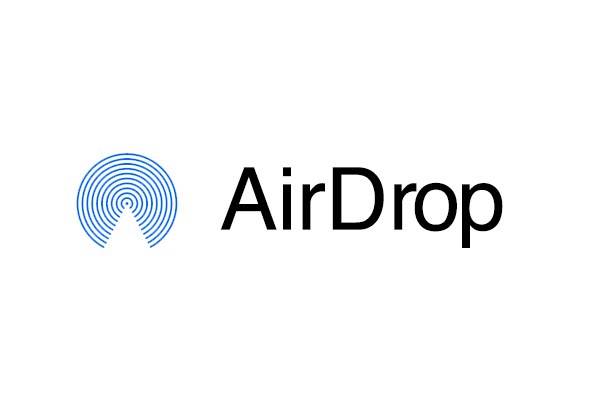
こんにちは(^^)
今日は写真や動画を近くにいる人に送る時のおすすめの方法について。
赤ちゃんが成長していくと、その瞬間をいろんな人に伝えたくなりますよね?
赤ちゃんの成長だけでなく、意図せず撮れたおもしろ動画や、びっくり動画、
今の状況を伝えるための動画、、、などの様々な動画。
大概の方がLINEを使っていると思うので、LINEで動画を送ると思うのですが、
LINEで動画を送る際に気になるのが、画質の悪さ。
動画のサイズなどによって、圧縮されたり、縮小されることによって画質が劣化してしまうんだそう(´・ω・`)
せっかく動画を送っているのに、とっても残念ですよね。
そんな時にぜひ使ってほしいのが、AirDropの機能です。
(残念ながらエアドロップはアイフォンのみでiOS7以降の機能になります。)
もちろん写真もエアドロップで送ることができます。
何枚もの写真を大量にLINEにあげると結構面倒だったりすると思いますが、
エアドロップならそんな煩わしさもありません!
今回は画像でエアドロップの使い方を解説します!
Air Dropの使い方・操作方法
①まずエアドロップをするための準備
準備として、写真を送る人・送られる人両者のBluetoothをオンにしておきます。
画面を下からスライドさせてでてきた画面(コントロールセンター)の中央部分赤丸の
マークをタッチ。白っぽくなるとオンです。
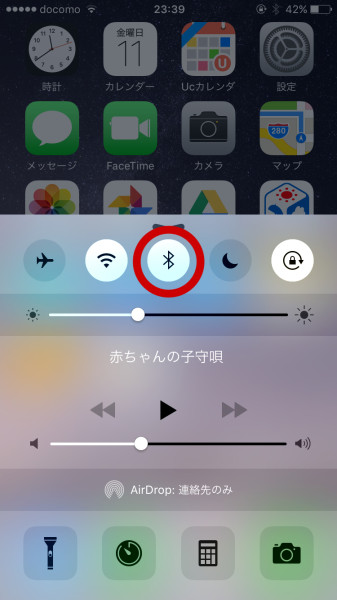
そして、エアドロップ時に出てくる相手を制限する操作をします。
画面下の方の赤矢印部分のエアドロップマークをタッチして、「連絡先のみ」を選択してください。
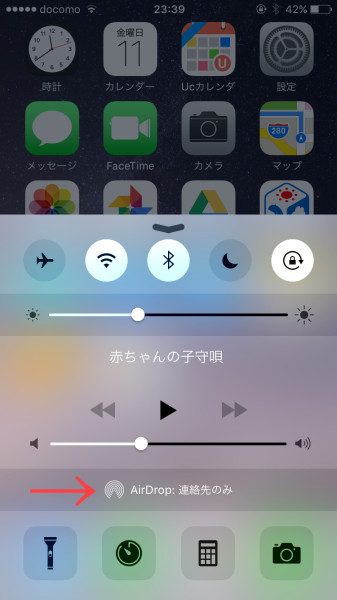
こうすることで、自分が連絡先を知っている人のみをエアドロップの対象にすることが可能です。
送る人のアイコン部分には、絶対に自分が連絡先を知っている人のみが出現することになります。
ここの操作をしておかないと、全く知らない人のアイフォンのエアドロップ時に
自分のアイコンが出現してしまいますので、ご注意を(;´∀`)
②写真を選択
送りたい写真を選びます。
③送りたい写真の左下の四角に矢印のマークをタッチ
左下の赤い丸マークの印です。

④画面中央のAir Dropのマークをタッチ
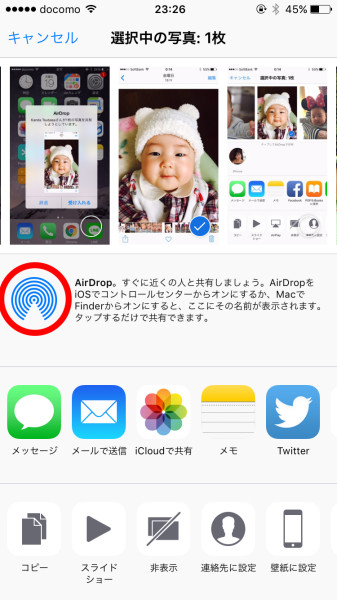
すると近くにいて、Air Dropする人のアイコンが出現します。
⑤送りたい人のアイコンをタッチ
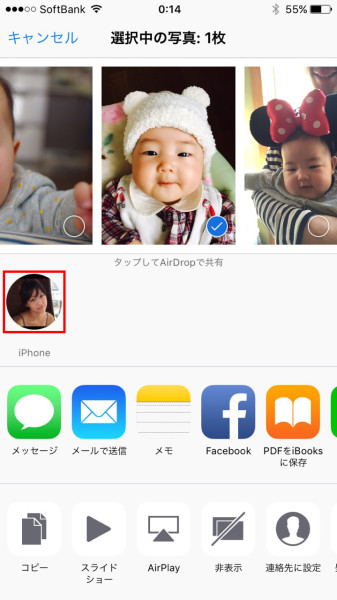
送る人の操作は以上!
⑥送られた人が受け入れるだけ!
送られてきた人は、下のような画面が出てくるので、「受け入れる」を押せば、完了です!
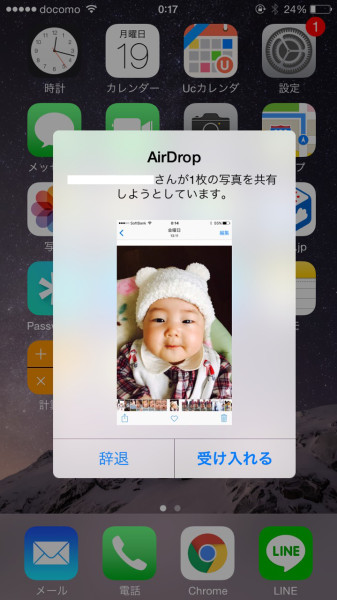
とっても簡単じゃないですか?エアドロップで動画を送るとキレイなまま見れるので、嬉しい(´▽`*)
エアドロップは携帯が近くにないとダメなんですが、我が家では1階にいるときは少し離れていても
エアドロップできました!1階と2階になるとできませんでしたので、ご参考までに。
エアドロップは上手に使えば、思い出の動画をキレイに残しておくことができますし、
写真も大量に送ることが簡単にできます!写真が大量になってしまった場合は、以前に記事にした
Googleフォトを使って保存してみてください!
スマホの子供の写真の容量不足を解消!無料のGoogleフォトがおすすめ
ママでもキレイでいたいのだ!ということで
頑張っていきましょー(^O^)/

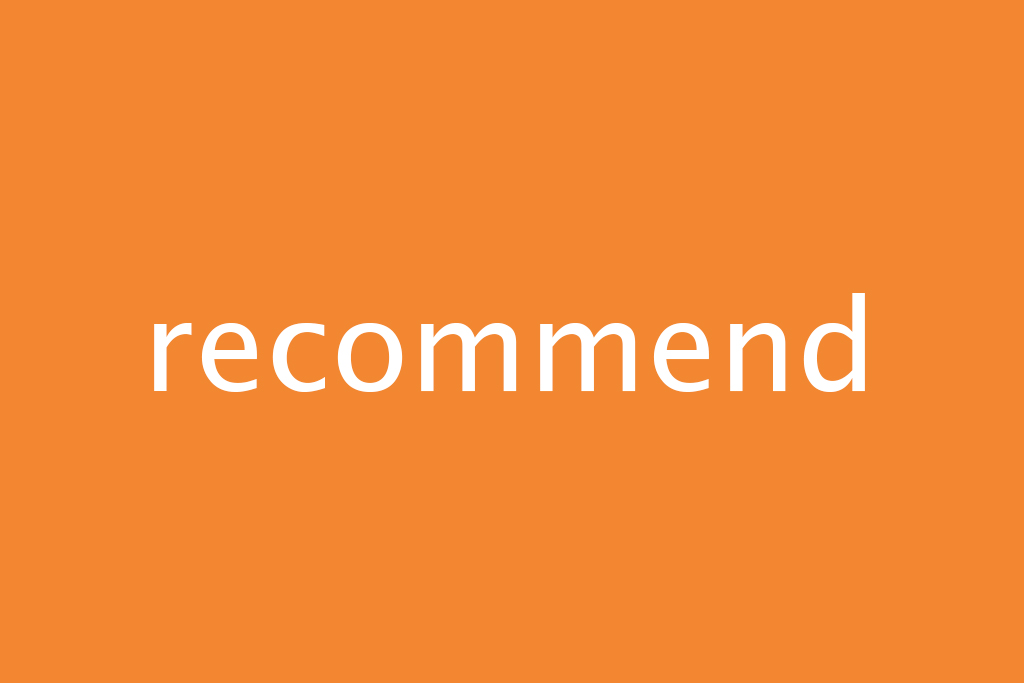

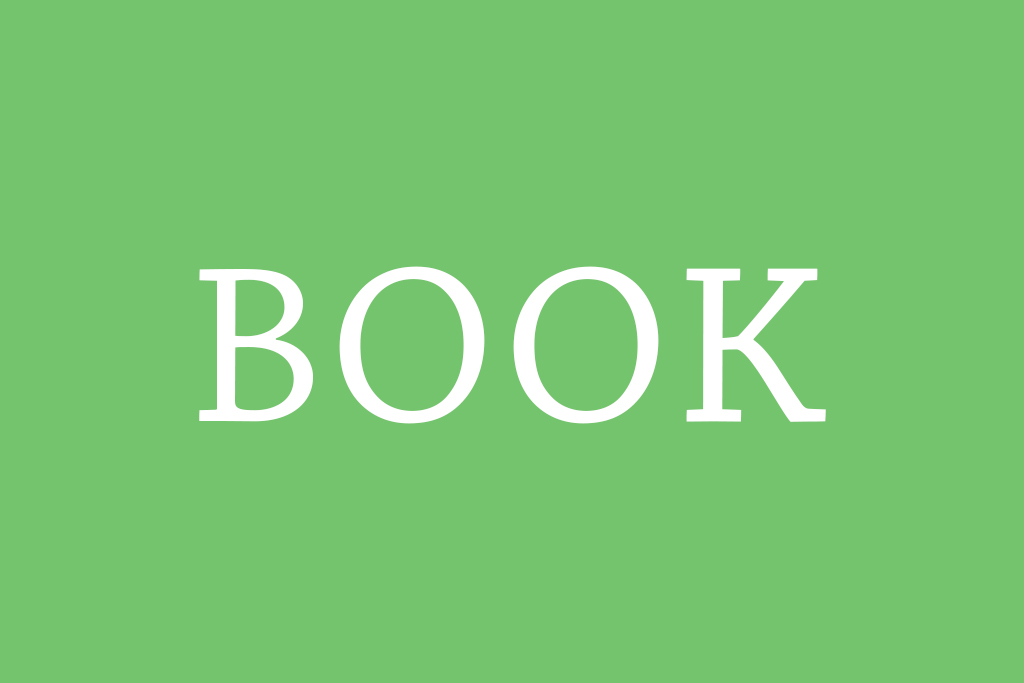
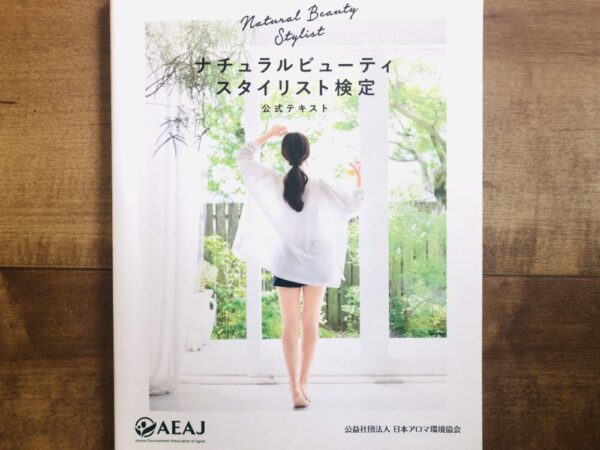







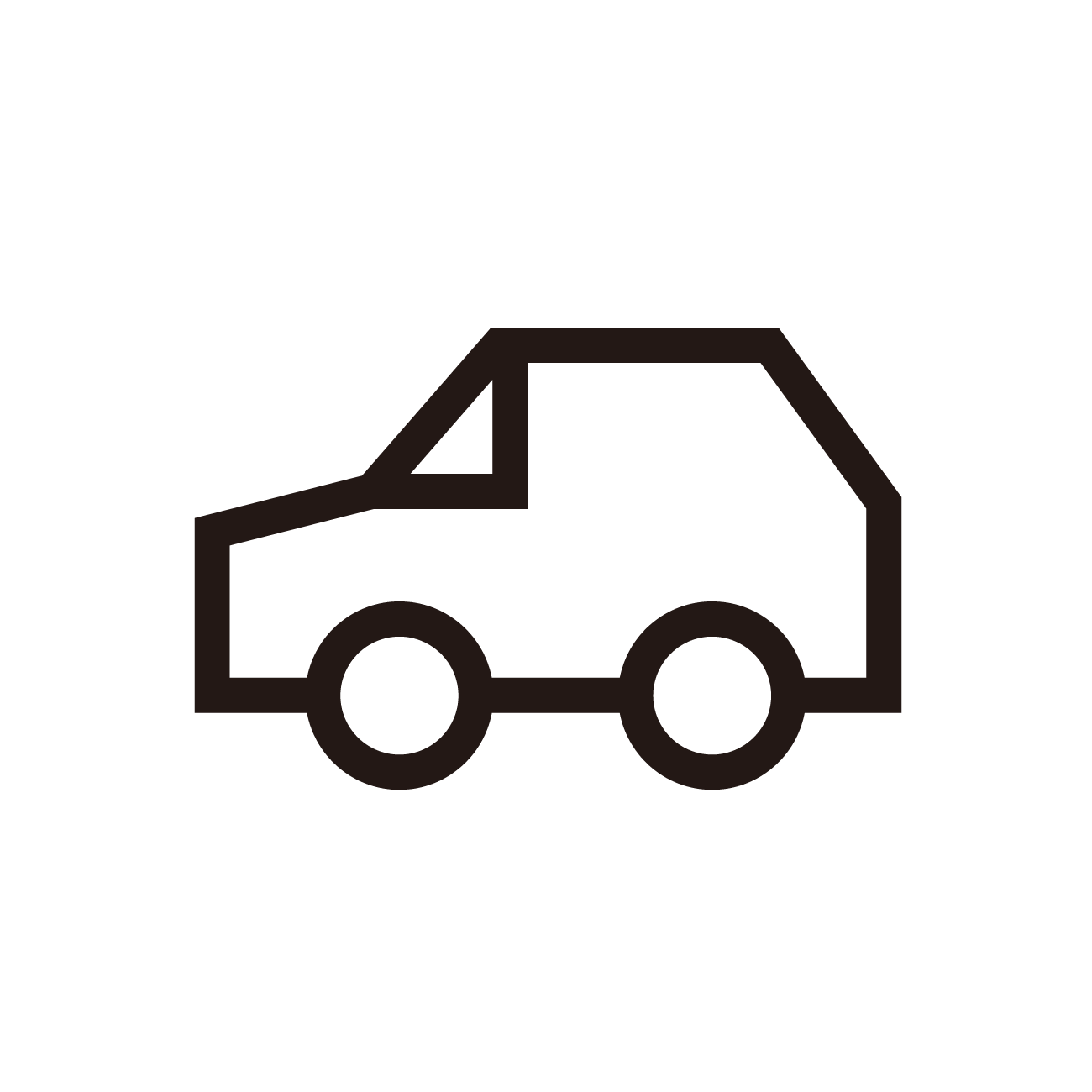 お出かけ
お出かけ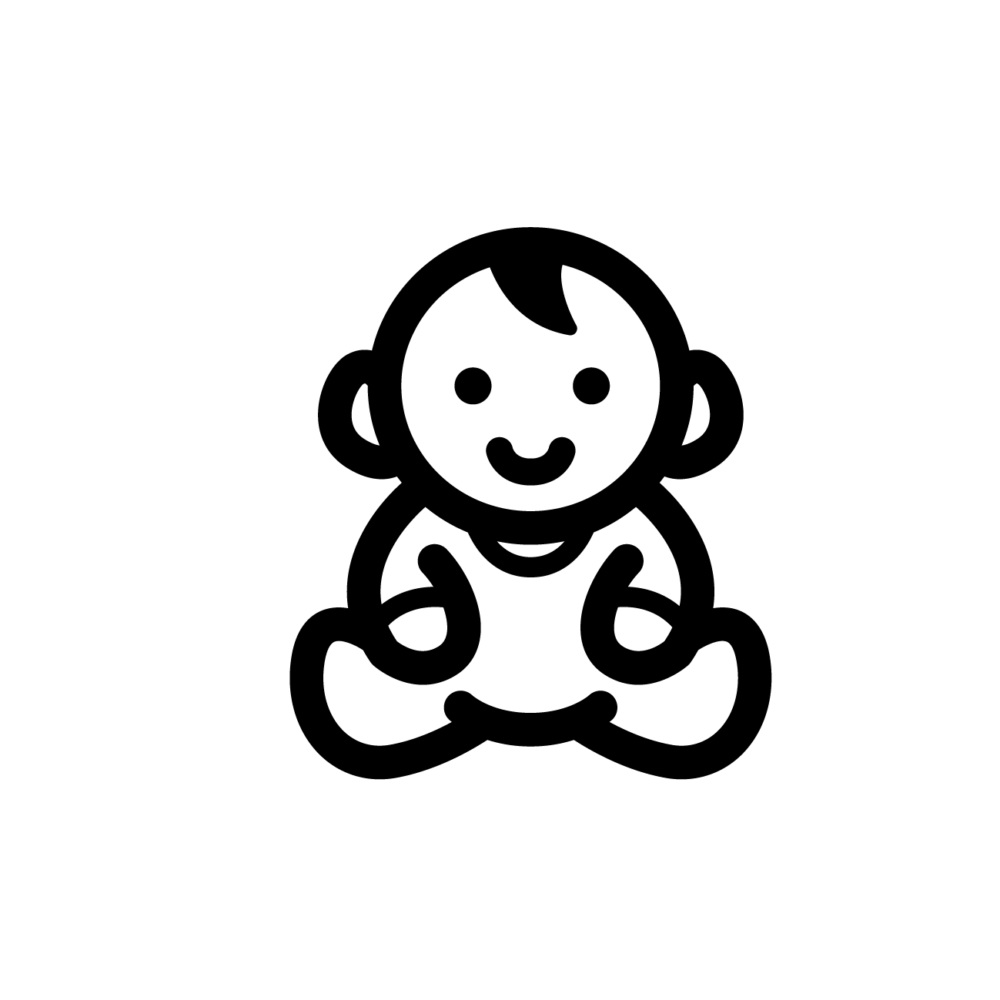 こども
こども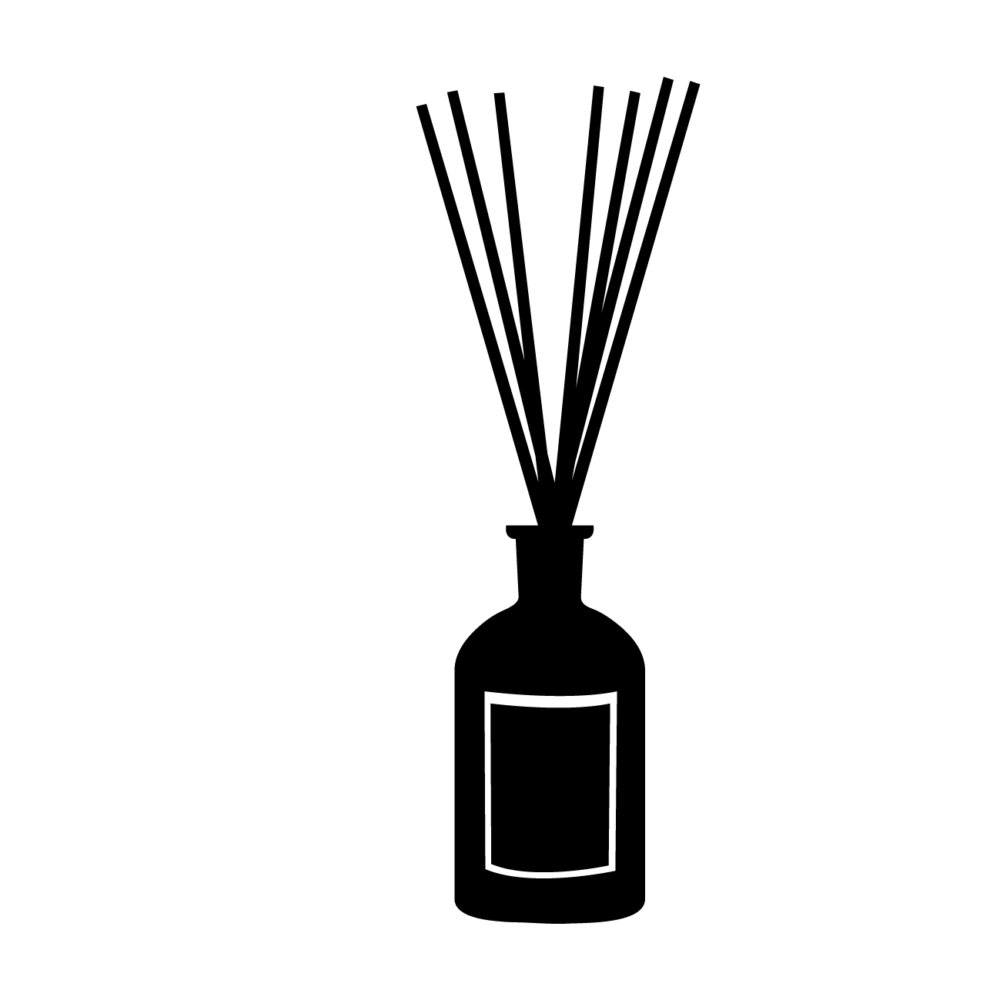 アロマ
アロマ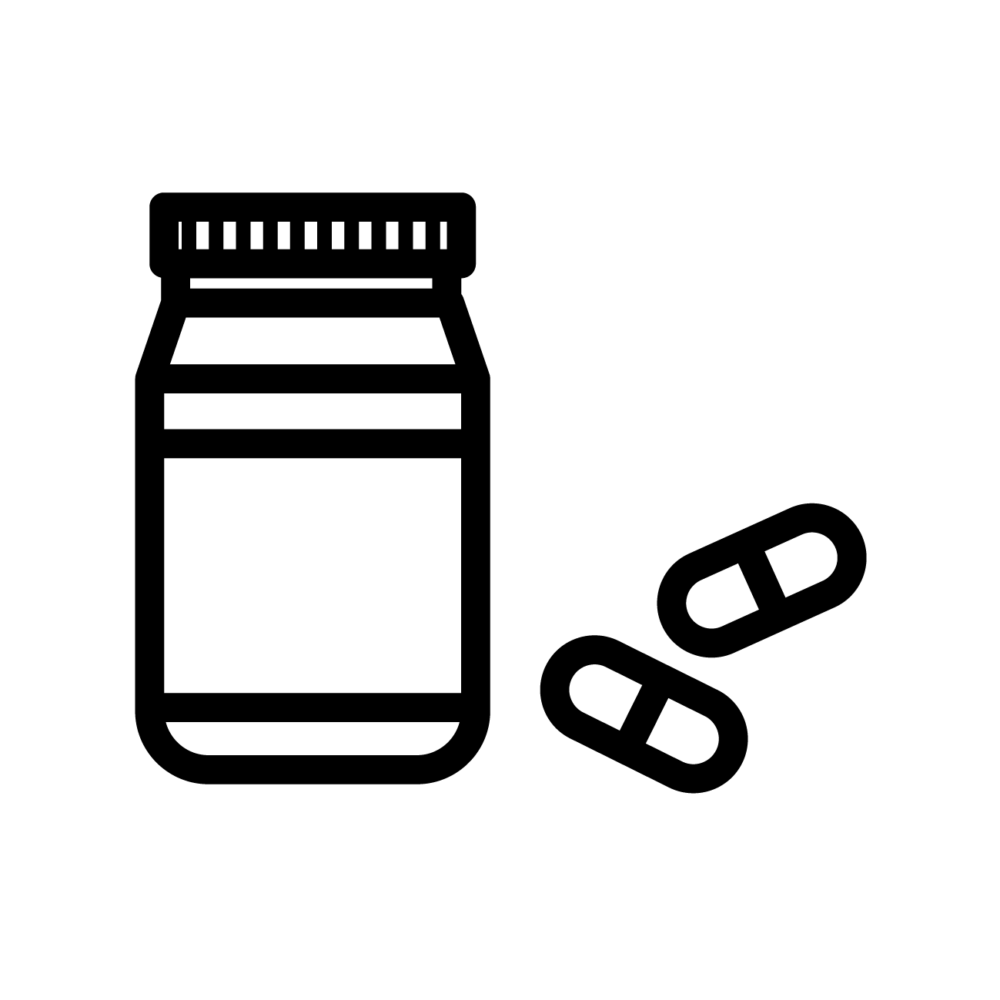 インナーケア
インナーケア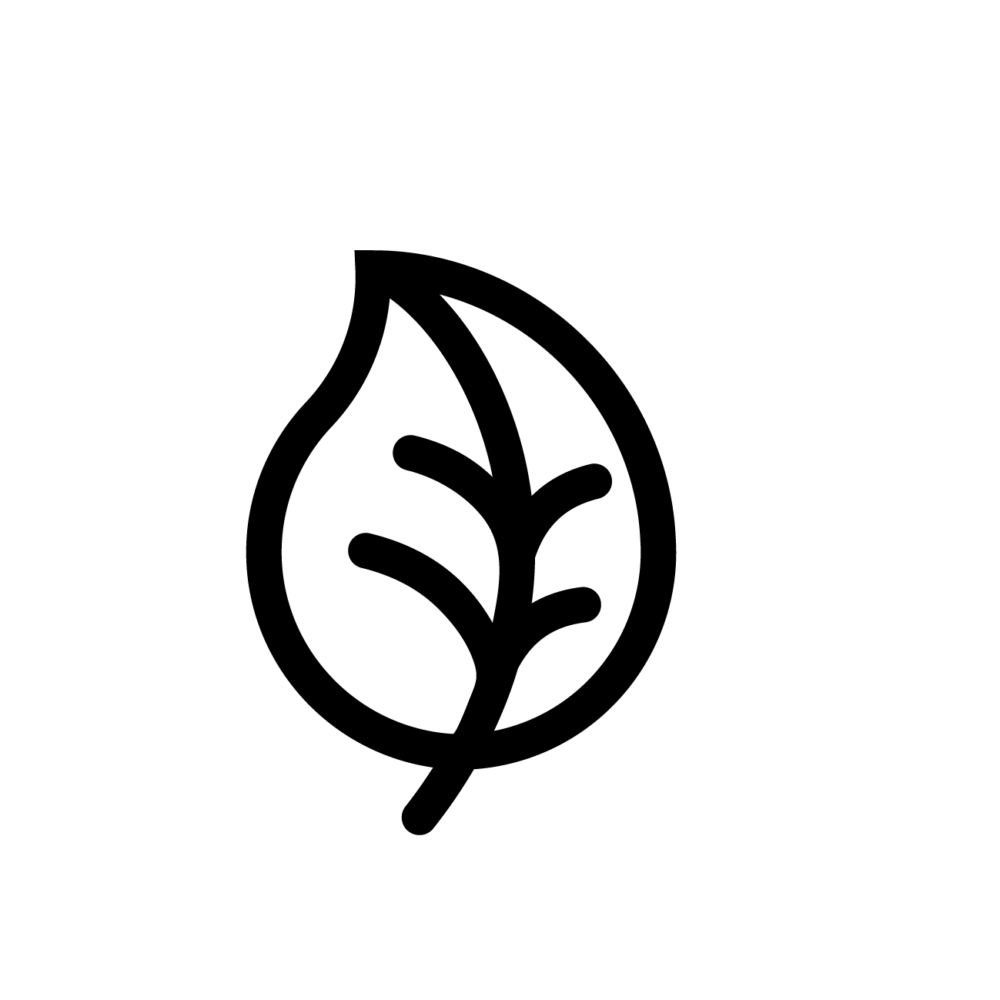 オーガニック・ナチュラル
オーガニック・ナチュラル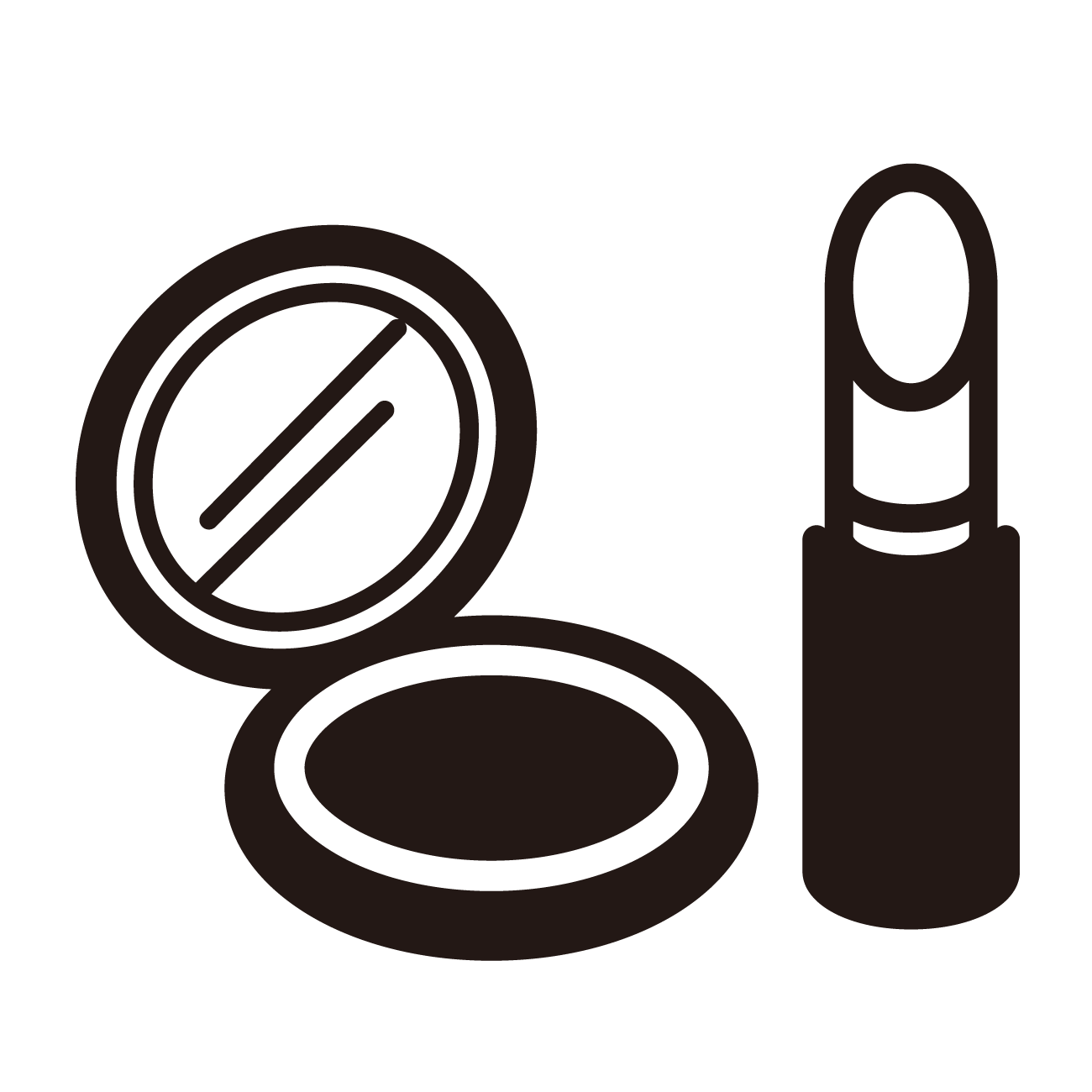 コスメ・メイク
コスメ・メイク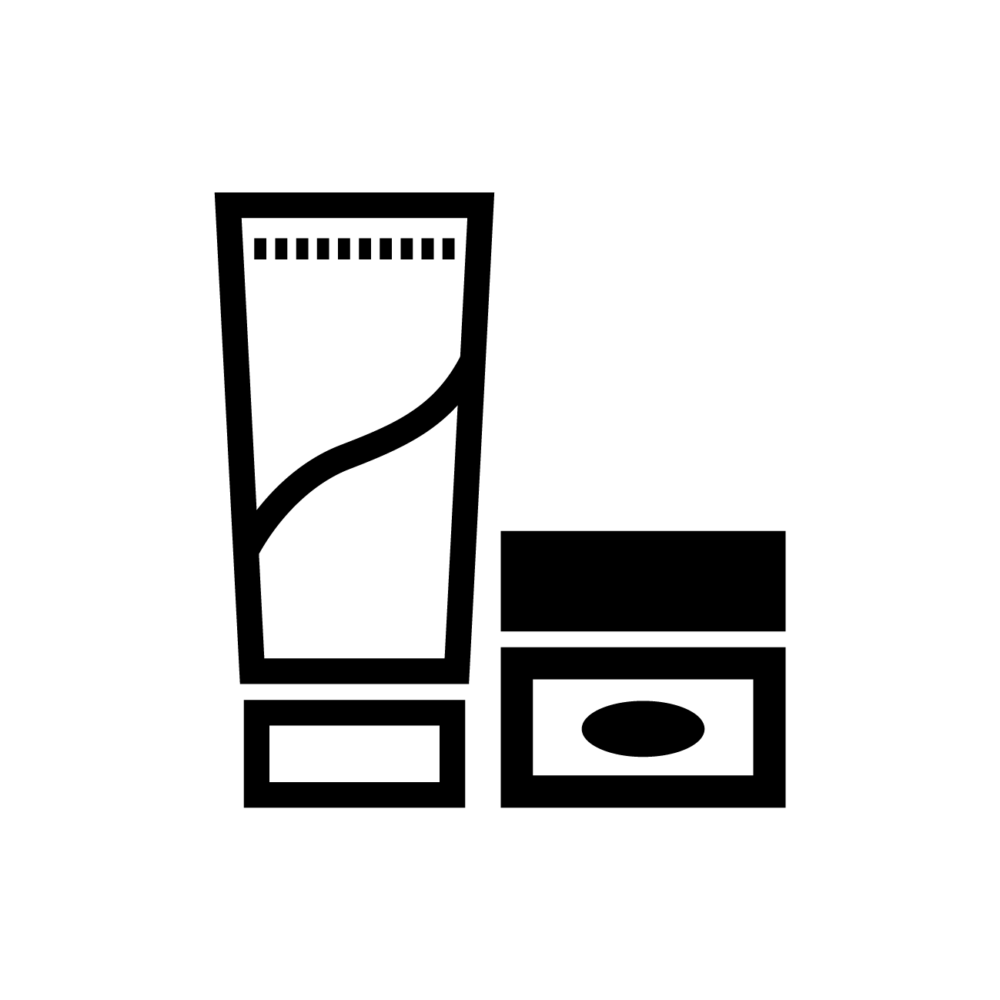 スキンケア
スキンケア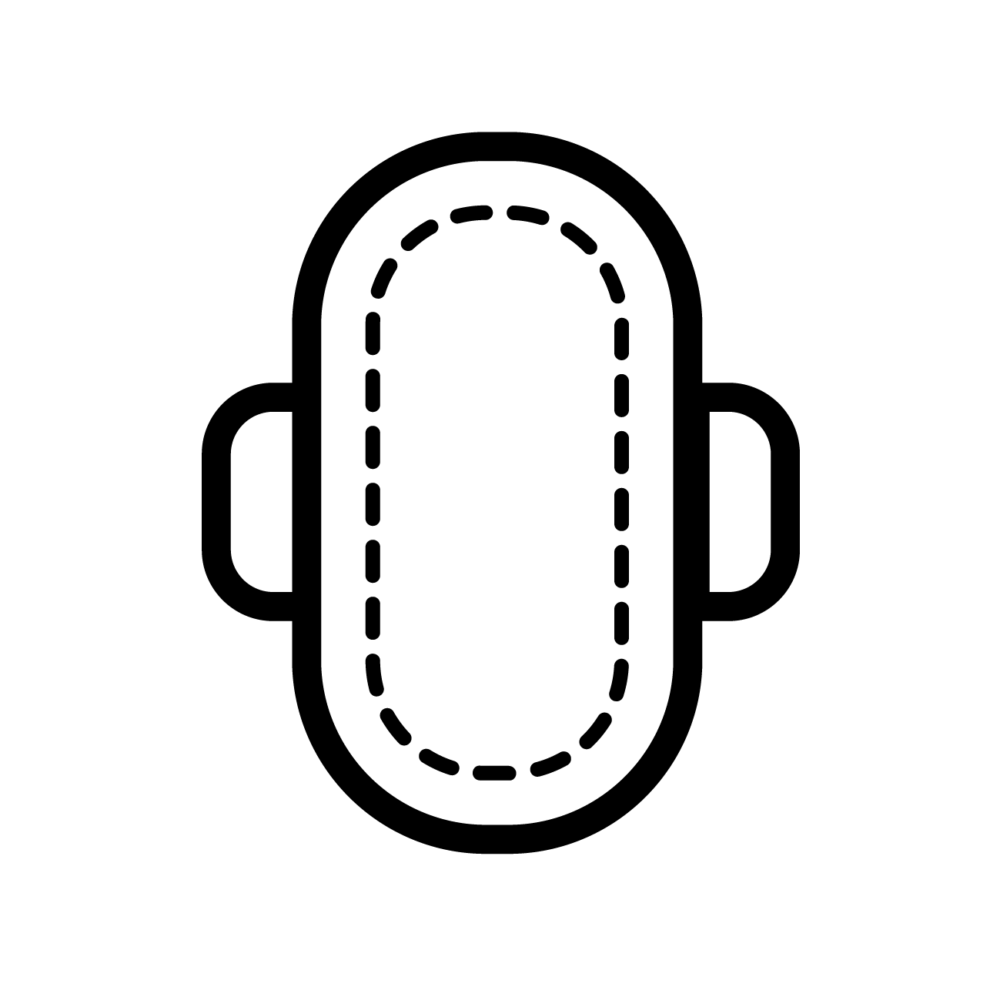 フェムテック
フェムテック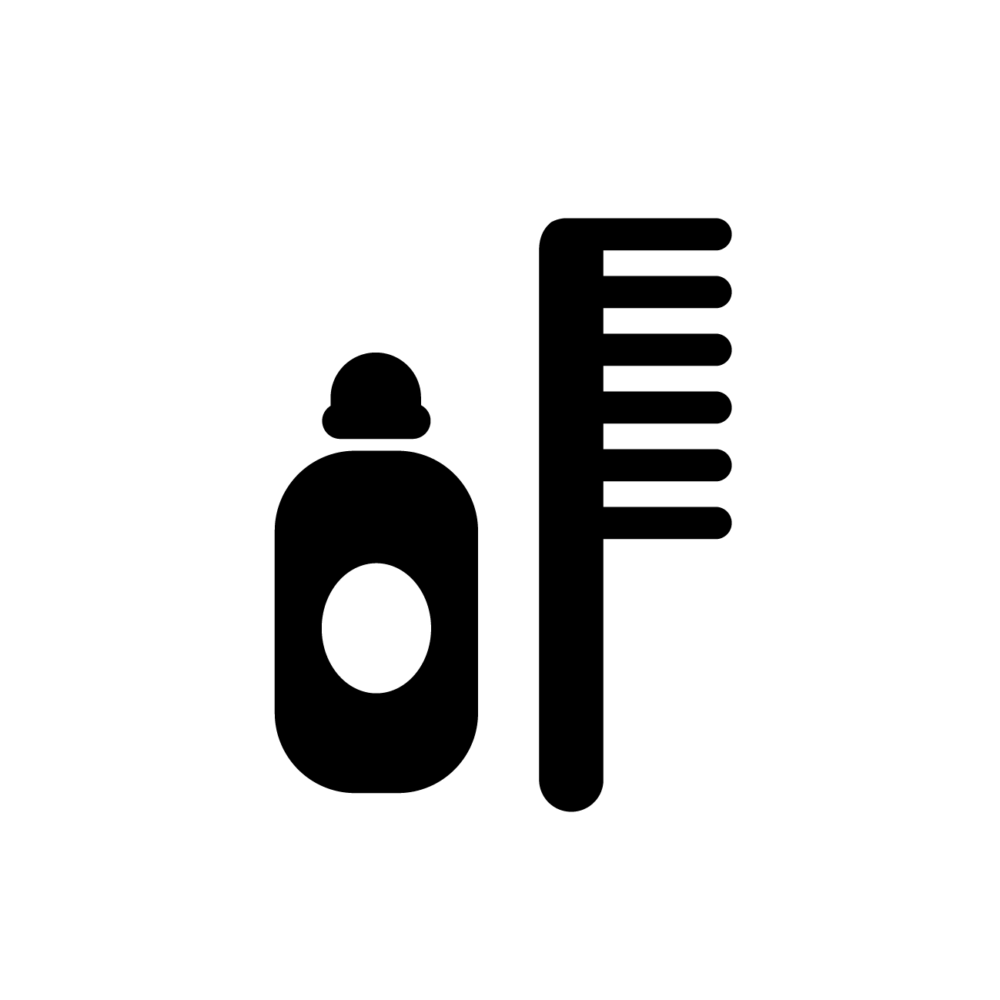 ヘアケア
ヘアケア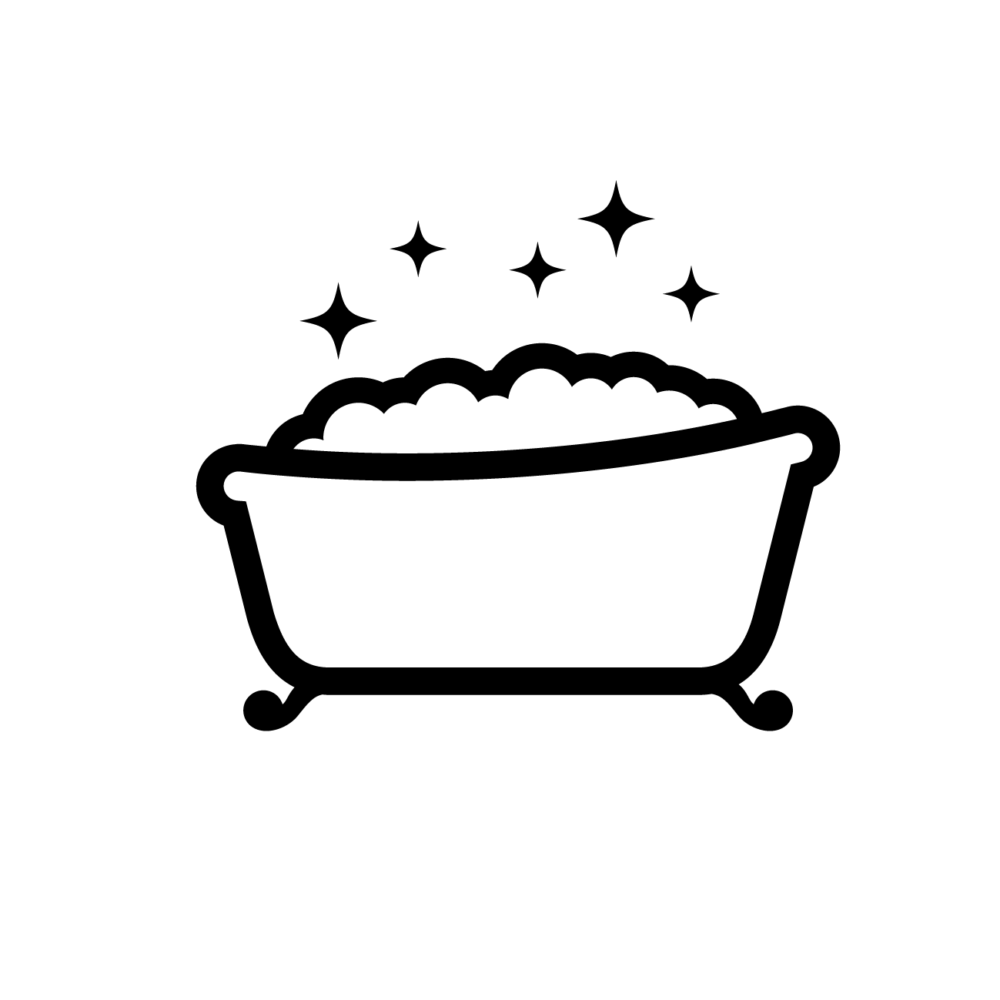 ボディケア
ボディケア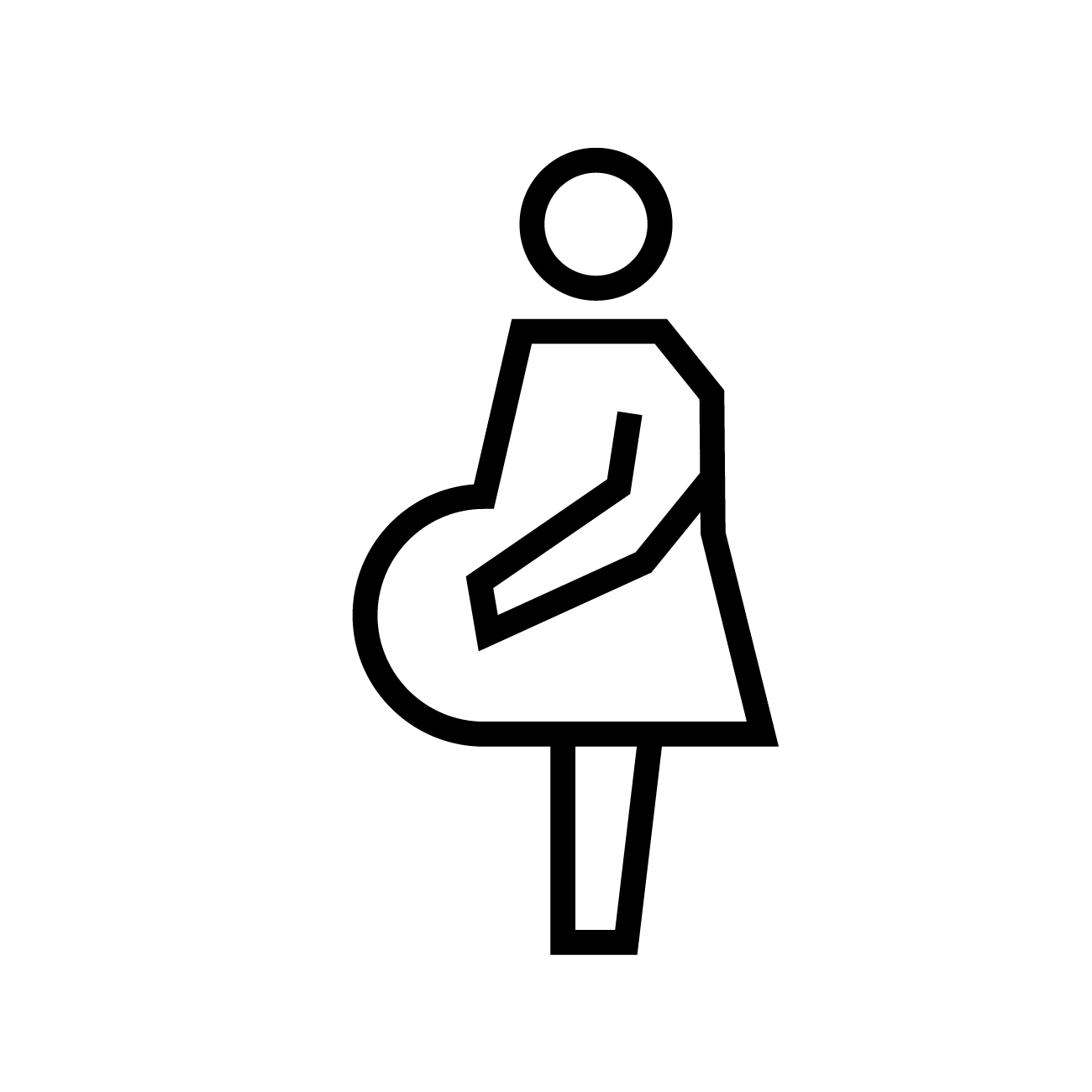 マタニティ・ベビー
マタニティ・ベビー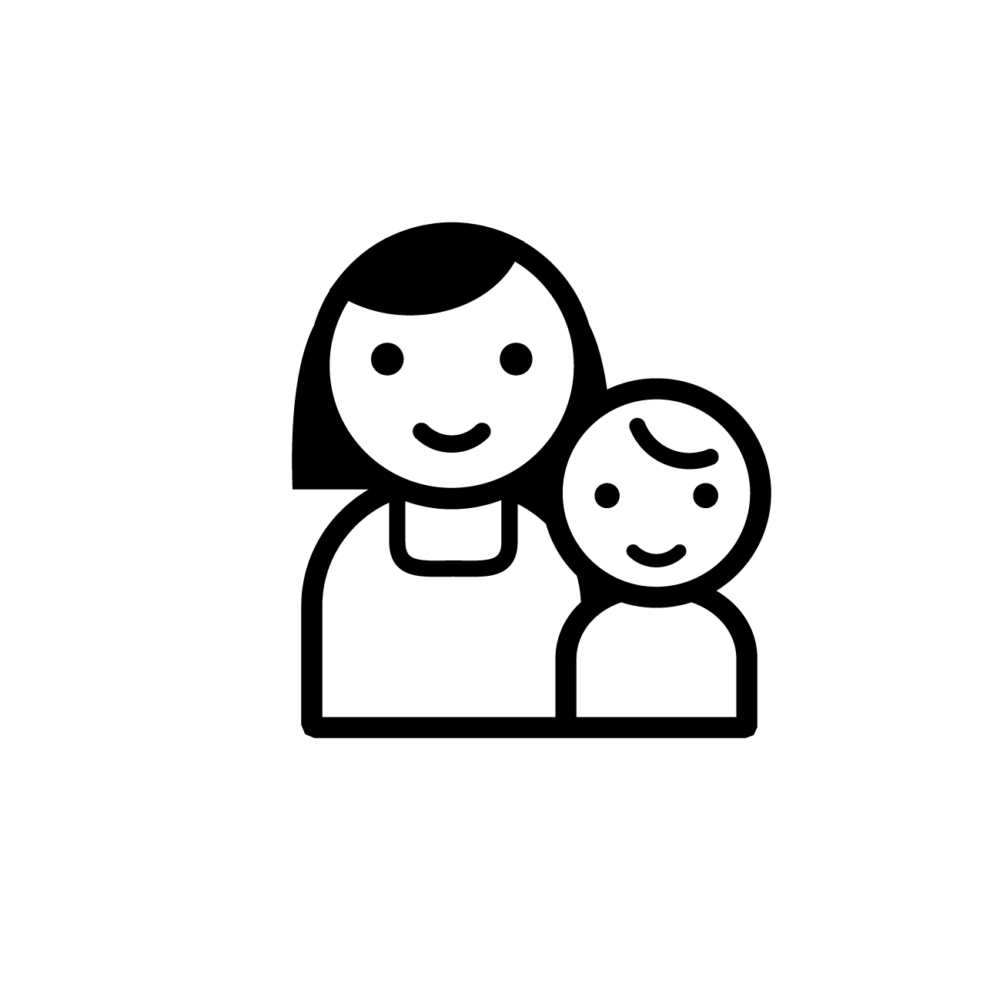 子育て
子育て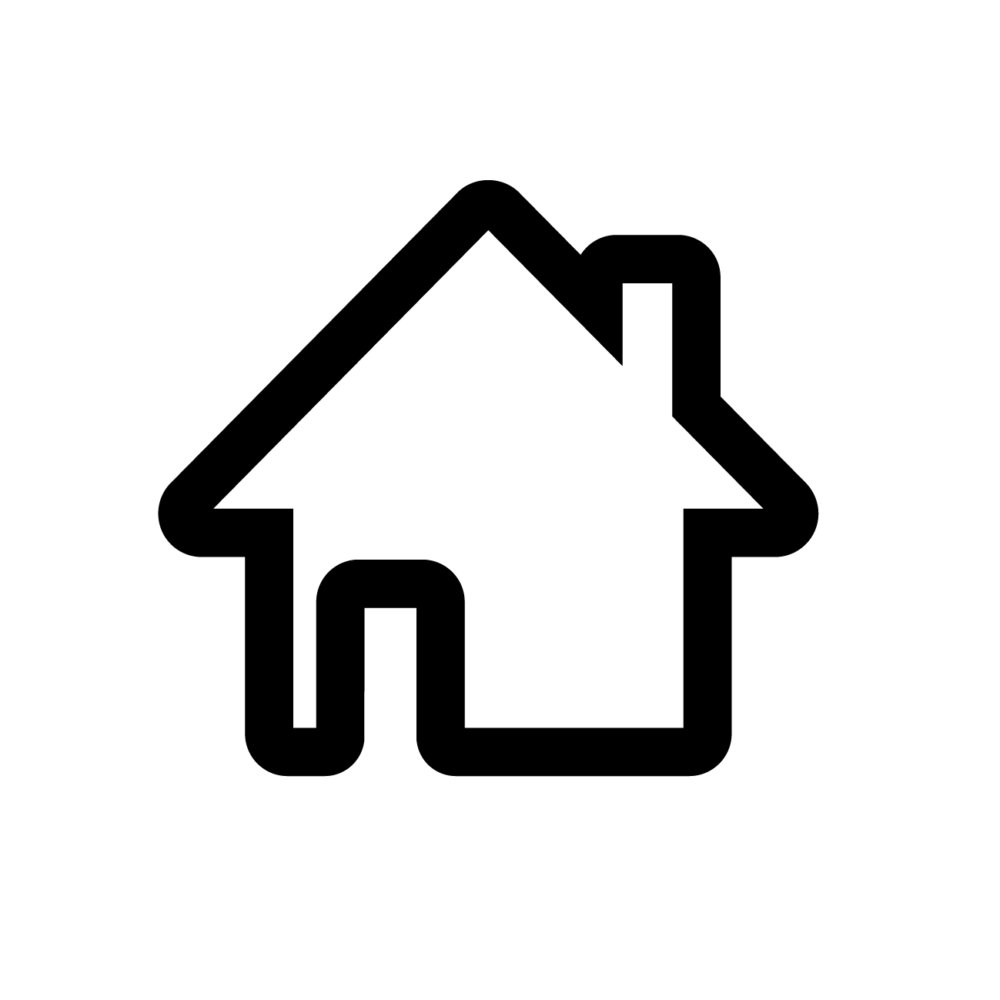 暮らし
暮らし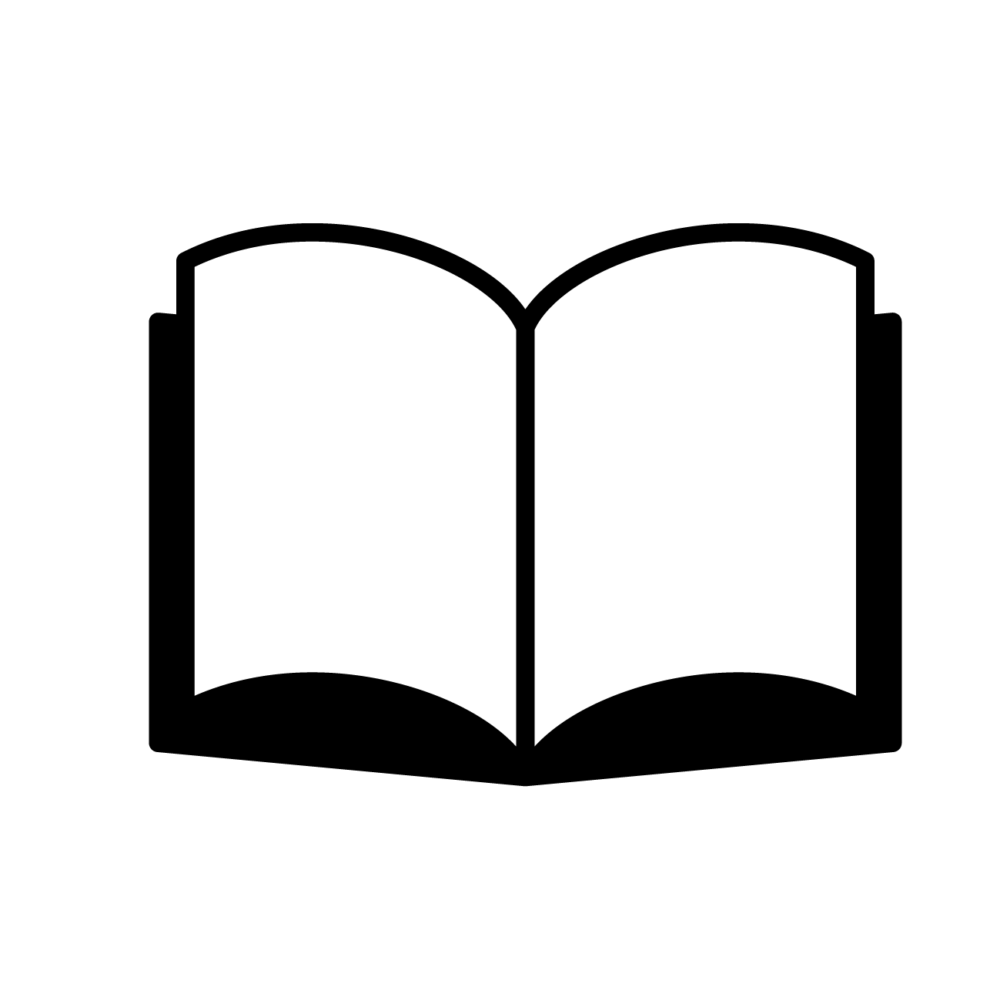 雑貨
雑貨